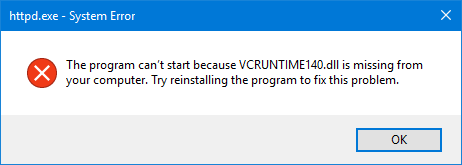修復:配置Windows更新失敗[4種方式]
提供Windows更新以改善整個系統的整體性能和安全性。因此,必須定期更新Windows。Windows通常會在自動更新程序的幫助下下載並安裝最新更新。但是,有時Windows可能會陷入更新配置問題以及錯誤消息:“無法配置Windows更新,還原更改,請勿關閉計算機。”
在本文中,我將演示如何解決此錯誤。我還將說明此 “無法配置Windows更新”錯誤及其背後的可能原因。

什麼是配置Windows更新失敗失敗錯誤
更新是Windows或任何其他操作系統的重要方面。他們保證了整個系統的定期升級和維修。但是,有時由於錯誤而更新系統可能會變成煩人的任務。
出現此錯誤並在藍屏上顯示錯誤消息 “無法配置Windows更新,還原更改,不要關閉計算機”。
在最壞的情況下,這會使PC在同一屏幕上停留數小時。嘗試更新系統時發生此錯誤。
這不是你們大多數人都會面對的問題。儘管任何人都可以隨時遇到此錯誤。不用擔心 不必擔心很多此錯誤。您可以使用後面幾節中介紹的方法輕鬆修復它。此錯誤主要發生在Windows的舊版本中,但也可能發生在較新的Windows版本中。通過研究這些方法,您可以非常快地擺脫這個困擾的問題。
如何修復 “無法配置Windows更新” 錯誤
幸運的是,有4種不同的方法可以解決 配置Windows更新失敗的 錯誤。您不需要專業技能或信息,只需遵循每種方法下面提供的逐步指南即可。它會引導您解決錯誤。等待系統還原並啟動(可能需要20分鐘到數小時)。您也可以強制啟動系統。系統重新啟動後,您可以嘗試這些方法。
1.清除Windows更新緩存
Windows Update緩存中的文件有缺陷或損壞有時是導致此錯誤的原因。請按照以下步驟操作以清除緩存並解決問題:
步驟1:同時按Windows徽標鍵+ R鍵以觸發“運行”對話框。在其中鍵入 services.msc ,然後按Enter。

步驟2:找到並雙擊在Windows更新從服務列表中。

步驟3:單擊“停止”按鈕以停止該服務,然後單擊“確定”。

步驟4:現在回過頭來服務列表中,找到並雙擊在 後台智能傳輸服務,然後停止以同樣的方式吧。

步驟5:然後最小化“服務”窗口。
步驟6:同時按下Windows徽標鍵+ E鍵,打開 Windows File Explorer。導航到以下路徑: C:WindowsSoftwareDistributionDownload。刪除此文件夾中的所有文件。

步驟7:現在返回“服務”窗口。重新啟動這兩個 Windows更新和後台智能傳輸服務通過雙擊它們,然後,然後點擊開始。


步驟8: 重新啟動計算機。檢查是否已修復錯誤。
2.運行Windows Update疑難解答
Windows Update故障排除程序是一種用於檢查和修復與Windows更新相關的問題的工具。請按照以下步驟操作以運行Windows Update疑難解答並修復此錯誤:
第1步: 下載的Windows更新疑難解答從官方微軟網站。
步驟2: 打開的Windows更新疑難解答,然後點擊下一步與故障排除進行。

步驟3:故障排除可能會花費一些時間,因為它會識別並修復錯誤。請耐心等待,直到過程完成。
3.以乾淨啟動狀態安裝更新
配置Windows更新失敗還原更改 錯誤可能是由某些服務或功能引起的。在乾淨啟動狀態下,僅基本服務和功能可以運行。您應該將計算機置於乾淨啟動狀態,以檢查是否可以安裝系統更新,然後確定有問題的服務。請按照以下步驟在乾淨啟動狀態下執行更新:
步驟1:以管理員身份登錄到計算機。按Windows徽標鍵+ R鍵觸發“運行”對話框。在其中鍵入 msconfig,然後按Enter。

步驟2:現在選擇“ 選擇性啟動”,然後 取消選中“加載啟動項”。

步驟3:然後切換到“服務”標籤。勾選“ 隱藏所有Microsoft服務” 框,然後單擊“全部禁用”。

步驟4: 最後,點擊OK保存設置。然後,重新啟動計算機。
步驟5:您的計算機處於乾淨啟動狀態。立即嘗試更新Windows。
步驟6:如果在更新此方法時沒有遇到錯誤,請一次啟用一項以前禁用的服務,以最終找到有問題的服務。
步驟7:解決問題後,將PC置於正常模式。您可以通過 在“常規” 選項卡上選擇“ 正常啟動” ,然後啟用 “服務” 選項卡上列出的所有服務來實現 。最後,重新啟動計算機。
4.使用系統還原
如果以上方法都不能為您提供足夠的幫助,則應嘗試此方法。您可以將Windows還原到還原點,也可以重新安裝操作系統來解決此問題。請按照以下步驟操作:
步驟1:首先,右鍵單擊屏幕上顯示的“此PC”圖標。然後單擊“屬性”。

步驟2:現在單擊系統保護選項。

步驟3:然後點擊“系統還原…”按鈕。

步驟4: 仔細按照屏幕上顯示的說明進行操作,並耐心等待。

注意: 如果您之前沒有創建還原點,則應該重新安裝Windows。
結論
這些都是在解決4最好的方法了 “失敗配置Windows更新。恢復更改。” 錯誤。所有方法都經過嘗試,有效且可以安全使用。僅在您正確執行步驟之後。對於有關該主題的任何疑問,疑問或建議,請隨時在下面的“評論”部分中進行評論。祝大家有美好的一天!

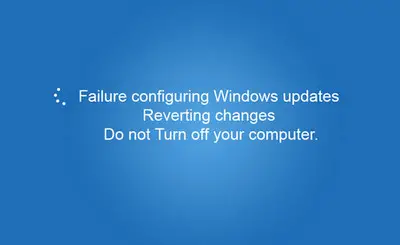

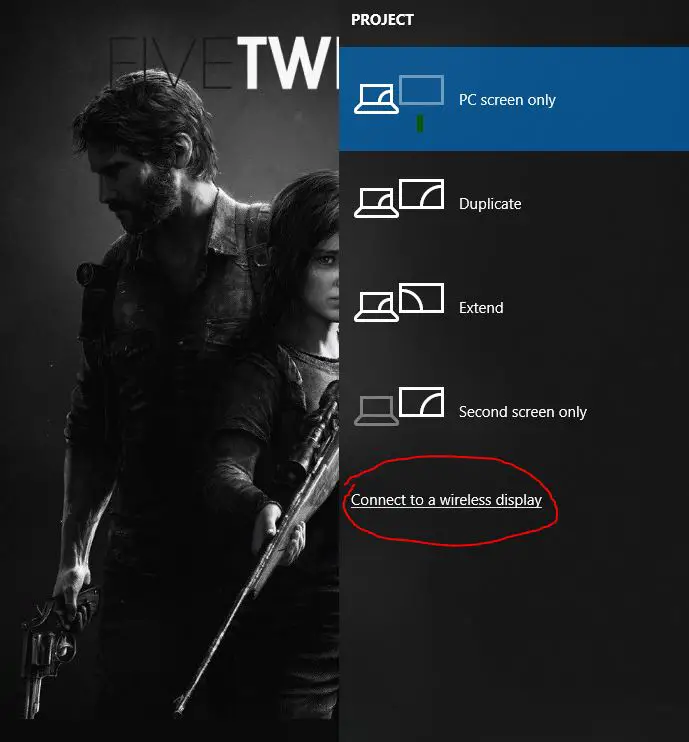
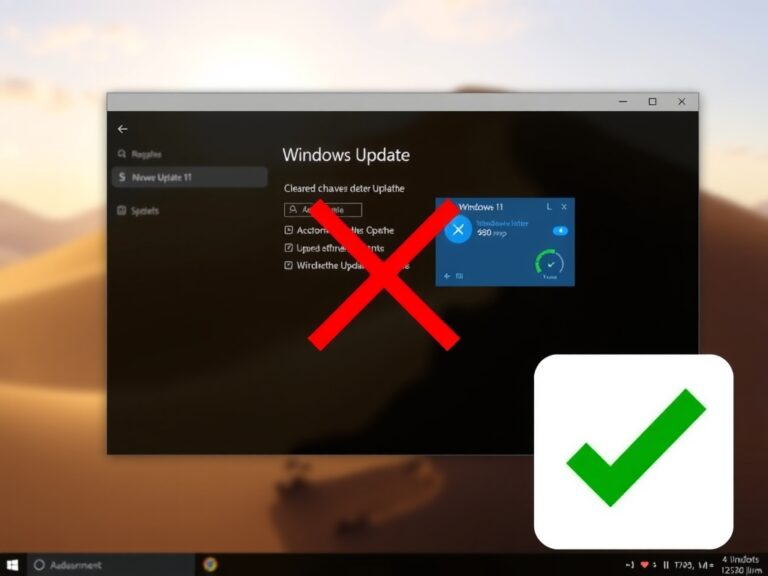
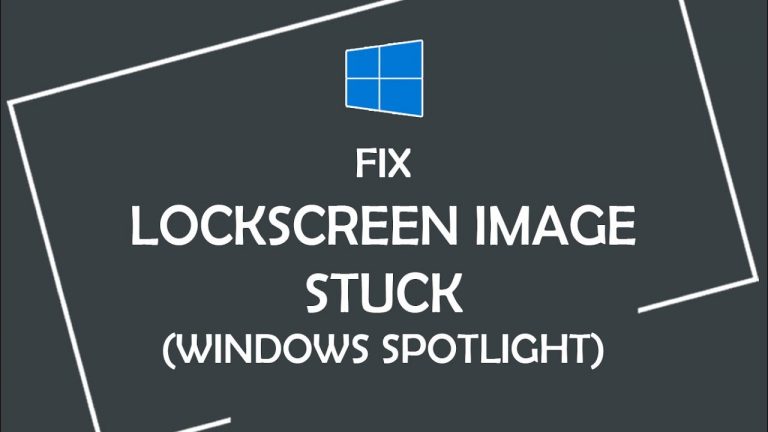
![[FIX] A Debugger has been Found Running in your System](https://infoacetech.net/wp-content/uploads/2020/12/403-img_5d9744bab003f-768x432.png)